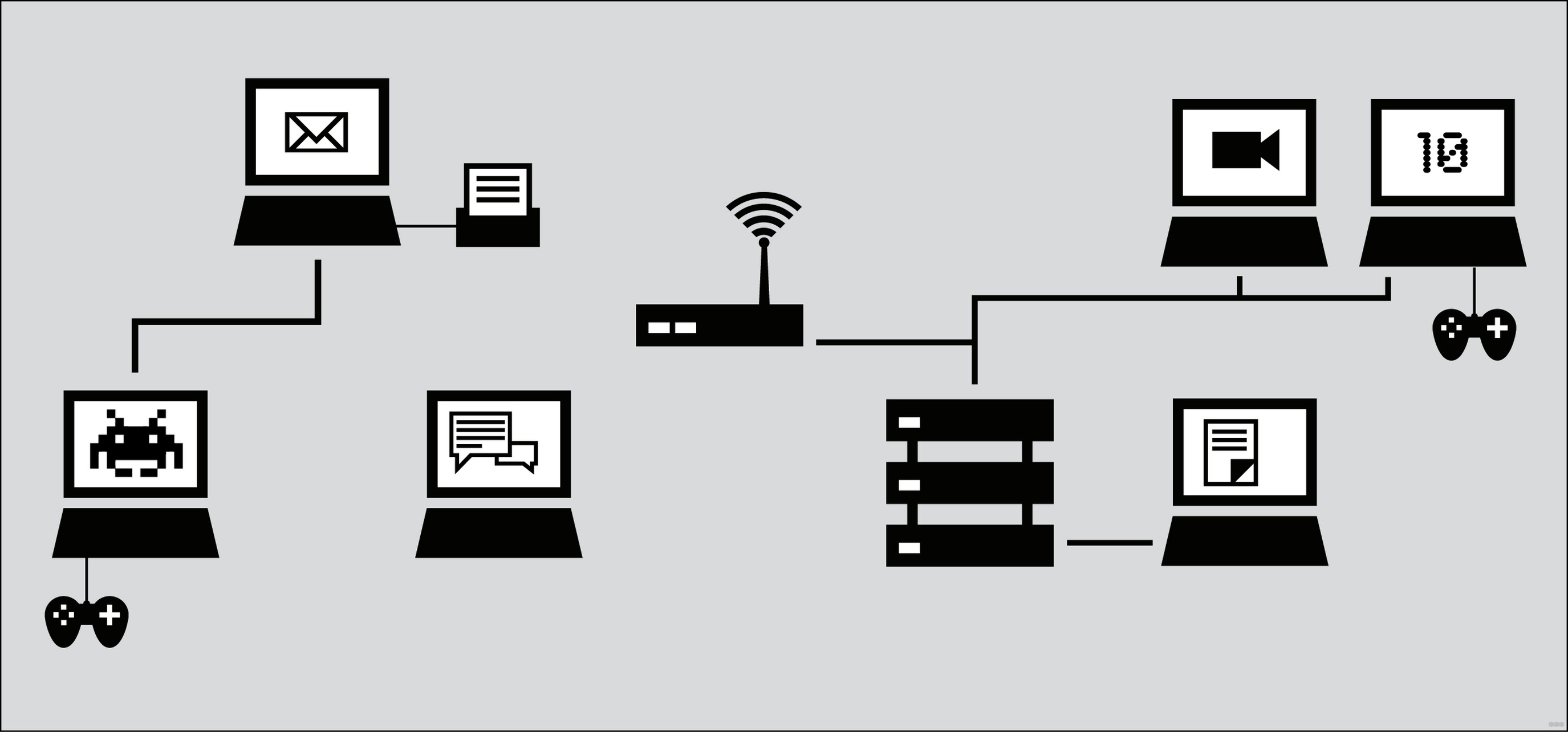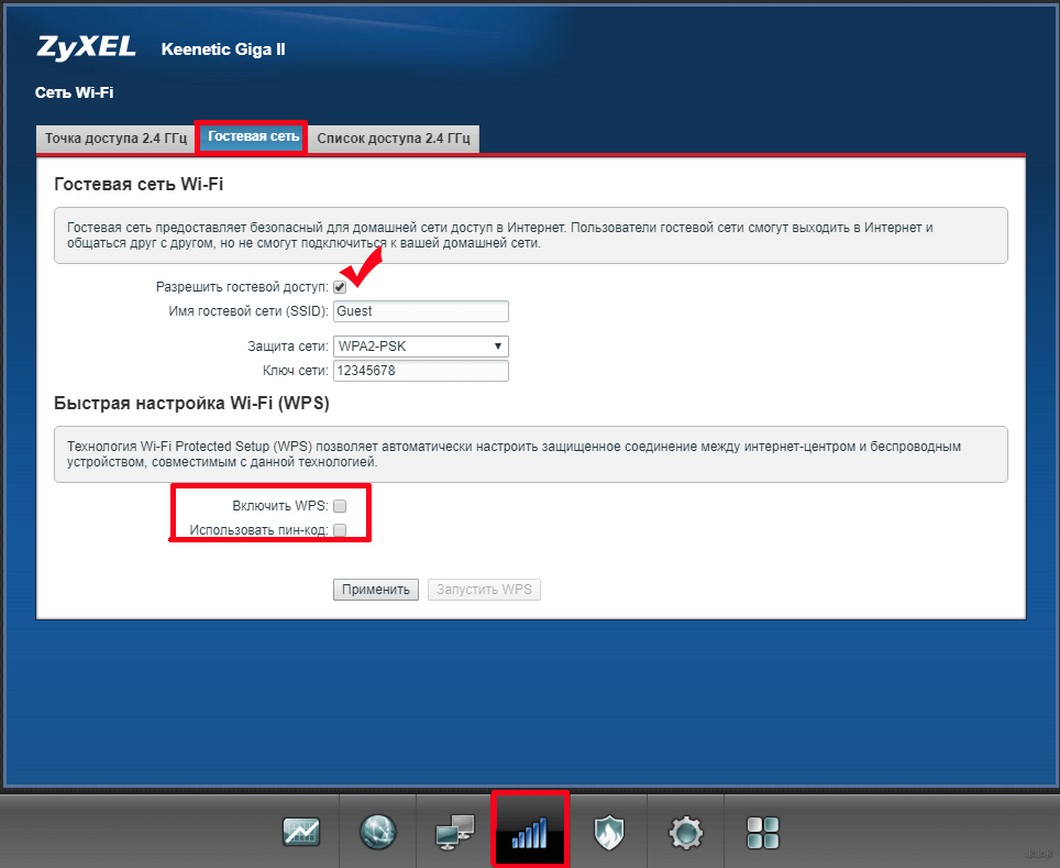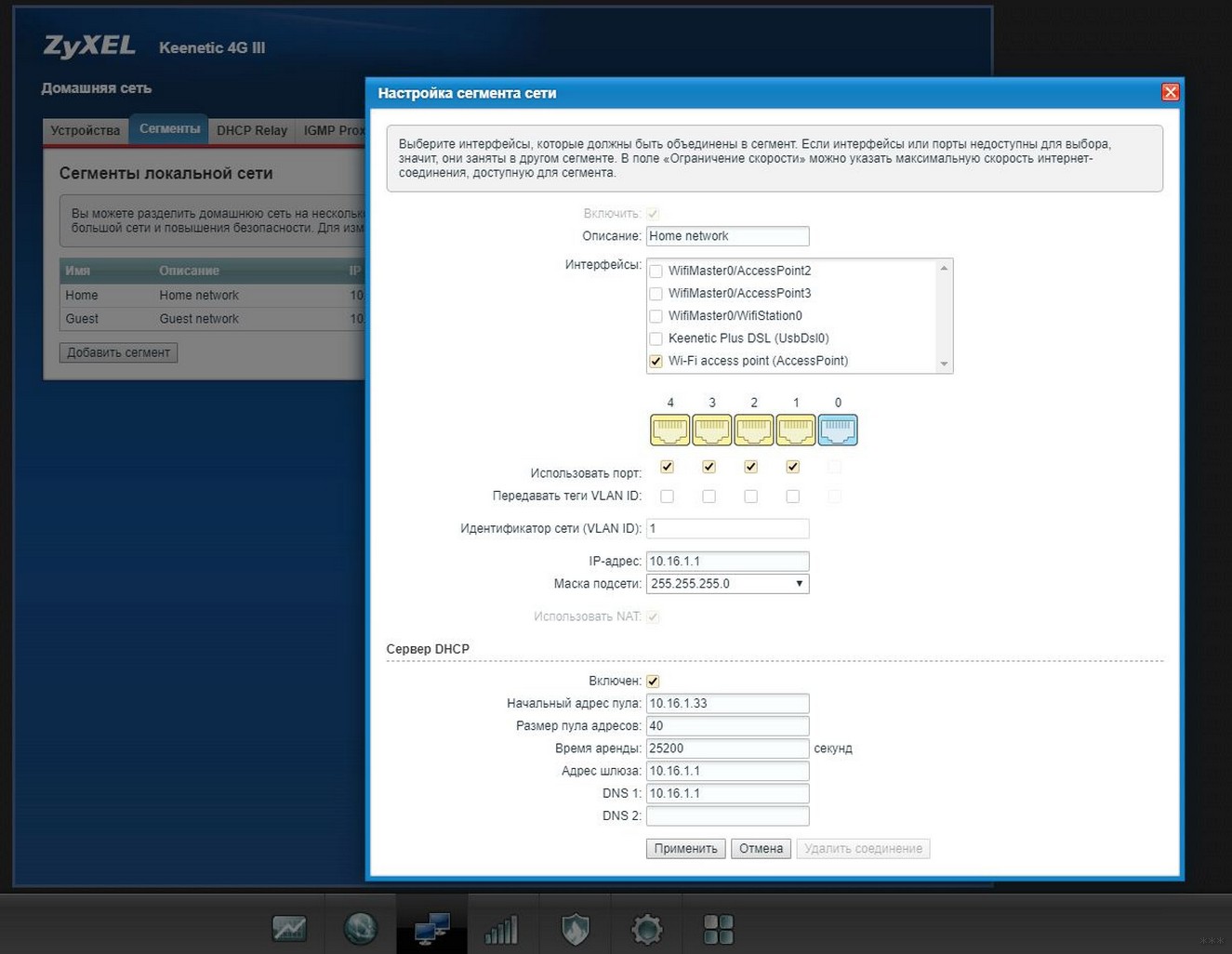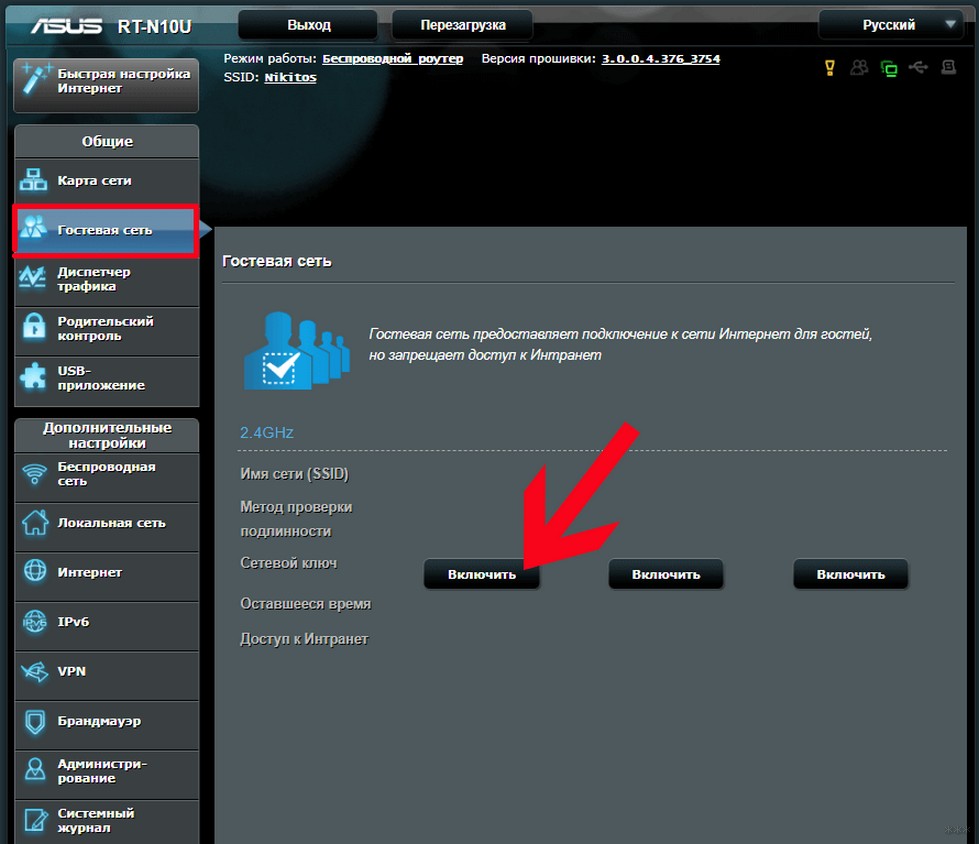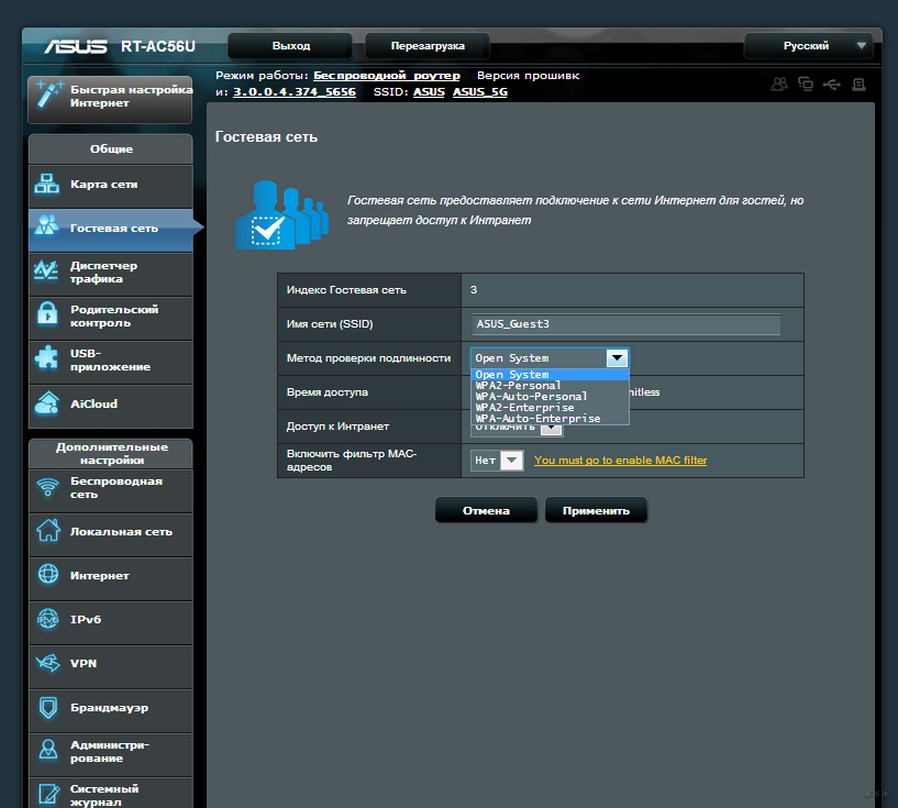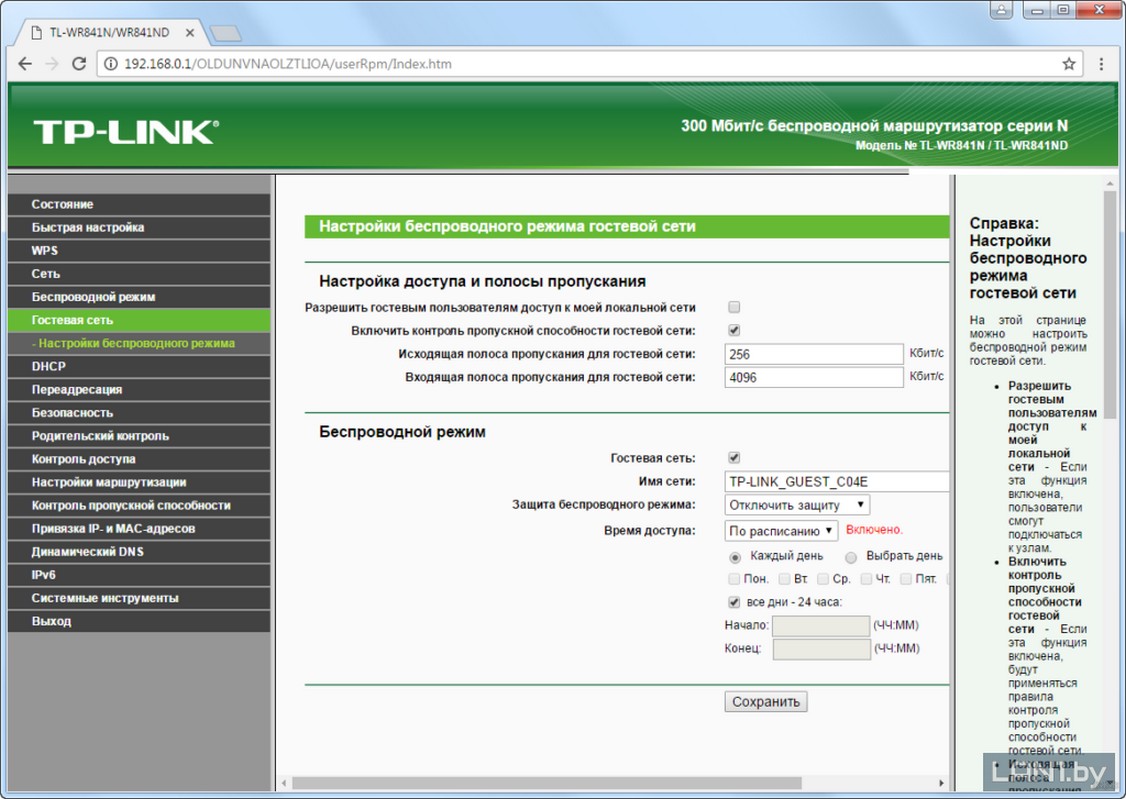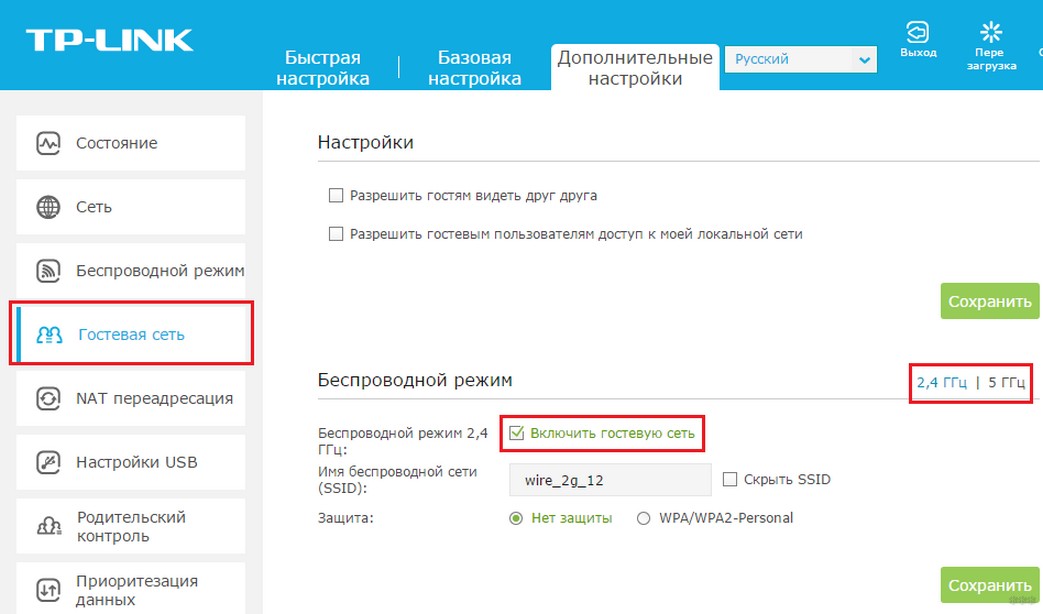что такое гостевая сеть wifi в роутере keenetic
Гостевая Сеть WiFi На Роутере Zyxel Keenetic
Если кто еще не знает, гостевая сеть на роутере Zyxel Keenetic — это такое подключение, при которым устройствам разрешается выходить через него в интернет. Но при этом они не видят другое сетевое оборудование — USB накопители, компьютеры, принтеры и другие, которые подсоединены к нему же, но по кабелю или через основной WiFi. Таким образом ваши гости могут быть онлайн, но не будут «покушаться» на основную домашнюю или офисную локальную сеть.
Гостевая сеть Zyxel Keenetic
Функция настройки гостевой сети на роутере Zyxel Keenetic находится в разделе «Сеть Wi-Fi» (в нижнее меню — это иконка в виде графика приема беспроводного сигнала) во вкладке «Гостевая сеть».
Для включения необходимо поставить галочку на «Разрешить гостевой доступ». После этого задаем:
Для удобства и быстроты подключения новых гаджетов к гостевой сети на роутере Zyxel Keenetic есть возможность дополнительно активировать подключение по технологии WPS и с авторизацией при помощи пароля.
После внесения всех изменений жмем на кнопку «Применить», после чего гостевой доступ заработает без дополнительной перезагрузки роутера и он появится в списке WiFi, доступных для подключения.
В данный момент в прошивке нет возможности сделать ограничение скорости.
Ошибка — нет доступа в интернет в гостевой сети
На практике иногда случается такая ошибка, что в гостевом WiFi Zyxel Keenetic нет доступа в интернет. То есть устройства видят WiFi, коннектятся к нему, но не могут открыть ни один сайт.
Это случается в том случае, если мы пытаемся к нему подключиться с компьютера, к которому уже привязан постоянный IP адрес в основной сети. Это особенность данных маршрутизаторов, которая решается простым отключением статического адреса для данного устройства. Это делается в разделе «Домашняя сеть». Там же в настройках необходимо снять галочку с пункта «Заблокировать доступ в интернет», если она была установлена.
Еще одной причиной ошибки, когда в гостевой сети нет интернета, это активированная функция профиля «Без доступа в интернет» для всех новых устройств. В данном режиме всех клиентов нужно вручную регистрировать в гостевой сети, чтобы они могли выйти в интернет. Для избежания этого просто смените профиль на «Основной»
Настройка гостевого сегмента на маршрутизаторе Keenetic
Теперь поговорим о том, как включить гостевой wifi на новых роутерах Keenetic со светлой админкой. Здесь эта функция находится в меню «Мои сети и WiFi». Для активации необходимо передвинуть виртуальный тумблер, после чего задать название (SSID) и пароль.
IGMP Proxy — разрешение гостевым устройствам работать с IPTV
Если обратили внимание, то вверху рядом со вкладкой «Гостевая сеть» есть еще «+» — это означает, что можно создать сразу несколько гостевых или домашних сетей с разным уровнем доступа.
Что такое гостевая сеть Wi-Fi в роутере и как ее настроить?
Привет! Когда приходят гости, каждый раз я слышу одну и ту же фразу: «Скажи пароль от Wi-Fi, а то не хочется тратить мобильный трафик». Знакомая ситуация? Уверена, что многим! Конечно, что такого, пусть сестра, брат или близкий друг попользуются. Уж им то можно доверять!
Но дело еще вот в чем. А вдруг чужой смартфон уже заражен вирусом? А что если кто-то скачает вредоносную программу? В таких ситуациях может пострадать локальная сеть (коммуникационная система, группа домашних устройств, объединенных друг с другом). Чтобы обезопасить сетевое оборудование, личные данные, можно использовать функцию «Гостевая сеть». Что это такое, как настроить на разных роутерах – все это я расскажу сегодня.
Общая информация
Сначала разберемся, что такое «гостевая Wi-Fi сеть», зачем она нужна? Это еще одна, дополнительная точка доступа на маршрутизаторе (на некоторых устройствах можно настроить несколько гостевых Wi-Fi). Она также имеет имя (SSID) и ключ безопасности (пароль).
У двухдиапазонных роутеров можно настроить 2 гостевых Вай-Фай: на частоте 2,4 и 5 ГГц.
Все домашние устройства (смартфоны, планшеты, ноутбуки, телевизоры, принтеры и другое) подключаются к одной точке доступа. Все это – есть домашняя локальная сеть. Гостевая же предоставляет выход в Интернет, но не дает попасть в домашнюю.
Если ваш роутер поддерживает опцию, настройте дополнительную точку доступа и смело разрешайте пользоваться сторонним клиентам. Также рекомендуется подключать к ней более уязвимые домашние устройства – умный чайник, телевизор, розетки с Wi-Fi, игровые приставки и т. д.
Смарт-техника часто подвергается хакерским атакам. Подключив ее к гостевому Wi-Fi, вы максимально обезопасите сетевое оборудование и личные файлы от вирусов и кражи.
ZyXel Keenetic
Дополнительную беспроводную точку доступа можно сделать на любом роутере этого производителя, даже на дешевом. Настройка гостевой сети на ZyXel Keenetic:
Что еще интересного. Можно изменить некоторые параметры. Для этого в меню «Домашняя сеть» нужно зайти на вкладку «Сегменты». Выберите строку с именем «Guest», откроется страница для конфигурации параметров.
Здесь вы увидите, что у дополнительной точки доступа отличается IP адрес. Этот пункт и маску подсети лучше не трогайте. Проверьте наличие галочки у строки «Использовать NAT». Обратите внимание, что можно установить ограничение скорости для подключившихся к гостевому Wi-Fi.
Если включить функцию «Разрешить доступ к интернет-центру», пользователи смогут зайти в ВЕБ-интерфейс роутера. Пункт «Размер пула адресов» определяет максимально доступное количество подключений.
Также проверьте, включен ли сервер DHCP, иначе гостевые клиенты не будут получать IP при подключении к роутеру.
Также можно посмотреть инструкции в формате видео:
На маршрутизаторах этой фирмы настройки гостевого Вай-Фай просты и понятны. Кстати, на многих устройствах ASUS можно настроить до 3 дополнительных точек доступа.
Вот простое руководство:
Обратите внимание на странный пункт «Доступ к Интранет» (да-да, я не ошиблась). Предполагаю, это доступ к локальной сети. Также не включайте фильтрацию по MAC адресам.
TP-Link
Для этих роутеров я напишу 2 инструкции – для старого (зеленого) интерфейса и нового (голубого). Первые действия одинаковы. Заходим в «админку»: IP адрес 192.168.0.1 или tplinkwifi.net, данные для авторизации – admin в оба поля (если вы не меняли).
Старая панель администратора
Чтобы создать дополнительную точку доступа Wi-Fi, слева находим меню «Гостевая сеть» и заходим в раздел «Настройки беспроводного режима…». Далее по пунктам:
Если роутер DUAL-BAND (двухдиапазонный), такие же настройки выполняются для второй частоты.
Новый ВЕБ-интерфейс
А теперь расскажу, как настроить гостевую сеть Wi-Fi на новых моделях:
Удивило то, что в старом интерфейсе настройки расширенные, а тут просто включаем и все. Ну да ладно.
Если кто-то искал настройку для роутеров MikroTik, смотрите следующее видео:
Вот и все, что я хотела рассказать. Берегите свои личные данные, но разрешайте друзьям пользоваться своим Wi-Fi без опасений! Как говорится – и волки сыты, и овцы целы!
Гостевая сеть на роутерах ZyXEL Keenetic. Инструкция по настройке гостевой Wi-Fi сети
На роутерах компании ZyXEL есть возможность запуска гостевой Wi-Fi сети. Что это за функция, для чего она и как ее настроить, вы узнаете из этой статьи. Или, сразу можете перейти к настройке.
Само название, «Гостевая сеть» говорит само за себя. После настройки этой функции, ваш роутер ZyXEL Keenetic будет транслировать еще одну беспроводную Wi-Fi сеть. Подключившись к которой, можно будет выходить в интернет. У гостевой сети будет другое название, и если нужно, то пароль для подключения к ней. Основное отличие гостевой сети от основной, это то, что подключенные к гостевой сети устройства не будут иметь доступа к вашей локальной сети.
Мы просто создаем гостевую сеть, к которой будут подключатся наши друзья, гости, соседи, клиенты и т. д., они будут пользоваться интернетом, но не будут иметь доступа в локальную сеть.
Настройка гостевой сети на ZyXEL
На самом деле, все очень просто. Заходим в настройки нашего маршрутизатора. Для этого, переходим в браузере по адресу 192.168.1.1 и указываем логин и пароль для входа в настройки. Данные для входа указаны снизу роутера. Или посмотрите подробную инструкцию.
Установите галочку возле пункта Разрешить гостевой доступ. Дальше, вы можете задать свое имя гостевой сети. Там по умолчанию задано имя Guest. Вы можете его удалит и написать свое. Или просто что-то добавить до слова Guest.
Если хотите защитит сеть, то напротив пункта Защита сети выберите «WPA2-PSK». Если хотите что бы сеть была открытой, то выберите «Нет». Если установили защиту, то ниже укажите пароль для гостевой сети. Остальные настройки можете оставить без изменений. Для сохранения нажмите кнопку Применить.
Вот моя основная и гостевая сеть на ноутбуке.
Подключаемся к ней, и можно выходить в интернет. Все устройства, которые подключены к новой сети, отображаются в статистике роутера, и вы можете их просмотреть. Как это сделать, я писал здесь. Странно, что не сделали никаких настроек для ограничения скорости для гостевой сети на ZyXEL. По крайней мере, я ничего такого не нашел, думаю, что возможность ограничения скорости многим бы пригодилась.
Будут вопросы, оставляйте их в комментариях. Всего хорошего!
Что такое гостевая Wi-Fi-сеть и зачем она нужна
Рассказываем, что такое гостевая Wi-Fi-сеть, как ее настроить и причем тут игровые приставки и другие IoT-устройства.
Современный мир настолько плотно завязан на онлайн-сервисы, что, принимая гостей, после «Привет» уже привычно слышать «А какой у тебя пароль от Wi-Fi?» Но, сообщая пароль от домашней сети, радушный хозяин при этом не всегда понимает, что друзья могут невольно нарушить безопасность его сети.
Например, они могут случайно скачать вредоносную программу или подключить к сети уже зараженный телефон или ноутбук. Многие зловреды умеют распространяться по локальной сети, и если к вашему Wi-Fi подключился компьютер или смартфон с таким зловредом, то он постарается заразить все устройства, работающие в той же сети.
Зачем нужна гостевая Wi-Fi-сеть?
Впрочем, можно совместить и гостеприимство, и безопасность — для этого есть гостевой Wi-Fi. По сути, это отдельная точка доступа на вашем роутере. Все ваши домашние устройства подключены к одной точке и объединены в сеть, а гостевая сеть — это другая точка, из которой можно получить доступ к Интернету, но невозможно попасть в вашу домашнюю сеть. Гостям можно предложить подключиться именно к ней.
В результате друзья и знакомые не потеряют связь с внешним миром и при этом не поставят под угрозу ваши данные. Зловред, каким-либо образом оказавшийся на смартфоне гостя, не сможет добраться до семейного фотоархива и других важных файлов.
Как включить и настроить гостевой Wi-Fi
Сделать отдельную гостевую сеть проще, чем кажется. Для этого вовсе не нужно проводить в квартиру дополнительный интернет-канал или платить провайдеру дважды. Скорее всего, создать дополнительную, гостевую сеть позволяет ваш Wi-Fi-роутер — надо просто зайти в настройки и ее активировать. Для того чтобы это сделать, в адресной строке интернет-браузера надо вбить IP-адрес вашего роутера — чаще всего это 192.168.1.1 или 192.168.0.1, но может быть и другой вариант. Правильный адрес должен быть написан в инструкции к вашему роутеру.
В открывшемся окне наберите логин и пароль администратора. Если вы их никогда не меняли, то обычно их можно найти в договоре с провайдером или в той же самой инструкции. Для безопасности их неплохо бы менять, а чтобы они не забылись, сохранить их в менеджере паролей.
Среди настроек роутера вам нужно найти пункт «Разрешить гостевой доступ» или «Гостевая сеть». Обычно он прячется в разделе «Wi-Fi», а если с интуитивным поиском возникли трудности, на помощь снова придет инструкция или Google. Если у вас старая или бюджетная модель роутера, то такого пункта там может и не быть — и в этом случае гостевую сеть настроить не получится. Но в более-менее современных моделях он обычно есть.
Поставив нужную галочку, добавьте название гостевой сети (в панели управления некоторых роутеров его называют SSID) — это имя, которое ваши друзья увидят в списке доступных подключений.
В некоторых роутерах гостевой доступ к Wi-Fi сразу после этого и заработает, в других потребуется настроить еще кое-что, но мы в любом случае рекомендуем озаботиться правильной настройкой, даже если гостевая сеть уже активна:
Готово: вы настроили гостевую Wi-Fi-сеть, которая, с одной стороны, обеспечивает безопасный доступ в Интернет, а с другой — не позволяет подобраться к вашим локальным устройствам.
Почему IoT-устройства лучше подключать к гостевой сети
К слову, такая гостевая Wi-Fi-сеть пригодится не только тем, к кому часто ходят гости, а еще и тем, у кого дома много «умных» устройств. Дело в том, что смарт-телевизорам, «умным» чайникам, игровым приставкам и другим домашним устройствам тоже нужно подключение к Сети. Однако они в среднем намного более уязвимы, чем компьютеры с вовремя установленными обновлениями. И если они подключены к основной сети, то, взломав их, злоумышленники могут добраться до других ваших устройств.
Многие эксперты при упоминании «умных» устройств говорят не просто о вероятности атаки, а о том, что их ну просто наверняка атакуют. И если превращение «умной» лампочки в часть ботнета еще можно пережить, то компьютер, превратившийся в зомби — это куда хуже. Через ботнет распространяются самые разные зловреды, и если ваш компьютер уже превращен в зомби, то им, по сути, открыта прямая дорога в его память.
Если же подключать все IoT-устройства не к основной сети, а к правильно настроенной гостевой, то вы обеспечиваете дополнительную защиту от таких атак. Даже если кто-то взломает какое-то из IoT-устройств, он не сможет проникнуть в вашу основную сеть и скомпрометировать компьютеры и смартфоны в ней.
Да, «умная» стиральная машина, подключенная гостевой сети, все равно станет частью ботнета и будет участвовать в DDoS-атаках или майнить криптовалюту (к этому в целом надо быть готовым, когда покупаешь «умные» вещи). Но зато компьютер со всеми банковскими данными и прочей чувствительной информацией будет в безопасности.
Напоследок еще совет: одна из типичных целей создателей ботнетов — собственно роутеры. Поэтому не забывайте периодически обновлять прошивку своего домашнего роутера — в свежих версиях производители обычно закрывают уязвимости, которые могли бы привести ко взлому.
Настройка сервиса авторизации гостевой Wi-Fi сети
Поводом для написания этой статьи стало два фактора.
Первое: необходимость соблюдения для публичных (гостевых) Wi-Fi сетей постановления Правительства РФ №758 от 31 июля 2014 года и №801 от 12 августа 2014 года (размеры штрафов за несоблюдение постановлений).
Второе: комплекс эмоций, которые испытаны, в процессе реализации всего этого. С этими постановлениями всё понятно, нужно соблюдать, но была другая неприятная проблема, вылезшая в процессе эксплуатации сервисов авторизации.
Если нет времени или желания читать как и почему выбирался сервис, тогда переходим к настройкам тут.
Начну с того, что 3 года работали с разными сервисами (4 шт.), ни один не устраивал. Проблемы такие:
CNA (минибраузер) не выскакивает у устройств Apple или с ошибками работал;
Apple с устаревшими прошивками отключаются от Wi-Fi при блокировке экрана и подключаются к Wi-Fi при разблокировке экрана;
дизайн страницы авторизации не продуман, часть кнопок не помещалась на маленьком экране;
мало сервисов с безлимитными SMS. Актуально для Xiaomi, у которых CNA исчезает после звонка.
Самое страшное, что на созданные мною тикеты в техподдержке никто ничего не хотел исправлять, одни обещания или игнор.
Про Xiaomi и Apple
ПРИМЕЧАНИЕ: Xiaomi закрывают CNA при переключении на другое приложение, например, приложение набора номера. Поэтому после набора номера не получается обратно вернуться в CNA. Он исчезает и в диспетчере задач его нет!
Apple в сетях с Captive Portal корректно работают только с последними версиями iOS!
Проблемы известные, проявляются абсолютно одинаково на всех сервисах авторизаций и на оборудовании разных вендоров. Поэтому гостям на Xiaomi настоятельно рекомендуется проходить авторизацию по смс или ваучерам, а Apple обновлять до последних версий.
Встречают по одёжке, провожают по уму
Гостей можно понять, они с гаджетами на ВЫ, их любые мелочи пугают, нервничают и не могут пройти авторизацию.
Предупреждение на iPhone
Примером была одна и та же картина у устройств Apple. После подключения к Wi-Fi не выскочил CNA, далее гость идёт в браузер, нажимает на любую страницу в «Избранное», получает предупреждение и не редиректит на страницу авторизации.
Следовательно, гости с Apple постоянно были в такой ситуации и VIP-персоны тоже, а жёстко критиковать они умеют.

Поэтому было критично, чтобы CNA корректно на всех устройствах выскакивал, там предупреждений нет.
Админ тоже виноват, плохой сервис выбрал. Надо исправлять ситуацию
К счастью, руководство выручило. В поисках интернет-провайдера в поисковике случайно нашло сервис авторизации у интернет-провайдера КубТел. Судя по их карте, провайдер не крупный, присутствует только в больших городах Краснодарского края. Помимо интернета, много других услуг предоставляют, но нас интересовал только интернет и сервис авторизации.
После переговоров они согласились настроить свой сервис для нашего шлюза Zyxel UAG5100 с последующим тестированием. К нашему удивлению, они блестяще справились с задачей без нытья. CNA наконец-то выскакивал на всех Apple, процесс прохождения авторизации в CNA отрабатывался отлично на всех устройствах (кроме Xiaomi по звонку). Дизайн страницы авторизации грамотно составлен и кнопки не уезжали на маленьких телефонах диагональю до 4 дюймов с увеличённым масштабом для слабовидящих. Личный кабинет оформлен приятно, информативно и красиво.
Гости очень довольны, претензии по авторизации прекратились (кроме Xiaomi), но таких гостей просим на смс перейти.
Вы энтузиаст и любите самостоятельно настраивать?
Давайте рассмотрим на шлюзе Zyxel VPN300 самостоятельную настройку сервиса авторизации оператора КубТел по смс, звонку и паспорту (ваучеру) для иностранцев.
Обратимся к КубТел за получением (или покупкой) сервиса. В принципе, они могут сами всё настроить, но нам тоже можно.
два IP-адреса №1 и №2 (для пункта 1 и 4);
идентификатор NAS (для пункта 1);
URL авторизации (для пункта 6).
Пример настройки сервиса производился на Zyxel VPN300 с версией прошивки V5.02(ABFC.0). Рекомендуется, чтобы шлюз был готов к подключению к интернету.
Добавляете профиль и заполняете все поля (рис.1):


Добавляете (рис.3) и выбираете профиль (созданный в п.1, рис.1)«KubTel_radius / RADIUS».

ПРИМЕЧАНИЕ: Если точно и действительно пользуетесь биллингом (встроенный сервис авторизации) и планируете добавить внешний сервис авторизации, тогда в методе аутентификации «Kubtel_metod» добавляете два профиля: «local / ZyWALL» и «KubTel_radius». Это даст возможность авторизовать различные группы гостей сервисом КубТел и встроенным биллингом.
В методе аутентификации (рис.4) выбираете профиль (созданный в п.2, рис.2-3) «KubTel_metod».

Добавляете, заполняете имя профиля и вносите IP-адрес №1 (рис.5).

Ещё раз добавляете, заполняете второе имя и вносите IP-адрес №2 (рис.6).

Объединяете ранее созданные профили с IP-адресами (созданные в п.4) в одну группу «KubTel_avtor» (рис.7).

Добавляете новый тип аутентификации, заполняете имя профиля и полученный URL авторизации вносите в поле «URL авторизации» (рис.8).
В URL приветствия вводите желаемую страницу приветствия вашего заведения.

Добавляете новую политику, заполняете имя профиля и выставляете указанные стрелкой параметры, если гостевая сеть подключена к входящему интерфейсу ge4 (рис.9). Этой политикой шлюз требует авторизацию у всех, кто подключён к ge4, по профилю KubTel (созданный в п.6, рис.8).

Добавляете повторно новую политику, заполняете имя профиля и выставляете указанные стрелкой параметры, если гостевая сеть подключена к входящему интерфейсу ge4 (рис.10). Этой политикой шлюз НЕ требует авторизацию для гостей, подключающихся к серверам авторизации. IP серверов авторизации ранее вносили в группу адресов в п.5, рис.7.

Проверяете наличие галочки в глобальной настройке и расположение профилей (рис.11).
Насчёт галочки «Включить страницу сеанса», по ней гость может узнать оставшееся время работы в интернете, продлить время аренды или самостоятельно завершить авторизацию (рис.14).

Добавляете ссылку (http://kubtel.ru/about/personsdata) (рис.12), доступную гостям без аутентификации. По этой ссылке находится соглашение на обработку персональных данных, которая будет на странице авторизации в виде ссылки в самом низу.

Устанавливаете желаемое время аренды и период повторной аутентификации (рис.13).

ПРИМЕЧАНИЕ: На момент написания статьи время аренды автоматически не продлевается при активном сёрфинге гостя из группы External RADIUS Users. Возможно только ручное продление аренды (гостю необходимо зайти на http://6.6.6.6, переключить браузер смартфона в режим «Версия для компьютера» и нажать “Renew” (рис.14)).
ПРИМЕЧАНИЕ: Создал 2 заявки в техподдержку, ответили:
Первую заявку приняли, зафиксировали отсутствие кнопки в мобильной версии. Кнопку RENEW для мобильной версии добавят в 2022 году.
Вторую заявку приняли, проблема зафиксирована, разбираются с устранением проблемы, просят подождать.
Работаю 10 лет с продукцией Zyxel и заявки такого типа успешно выполняли. Молодцы. Ценю.
Если всё правильно настроили, на гостевом устройстве выскочит страница авторизации КубТела, на которой будет предложено пройти авторизацию (рис.15 и 16).


Контентную фильтрацию включить не забудьте!
Федеральный закон от 29.12.2010 г. № 436-ФЗ «О защите детей от информации, причиняющей вред их здоровью и развитию».